Recensione HP Omen Transcend 14: quasi perfetto!

Cerchi un nuovo laptop da gioco portatile? Dai un
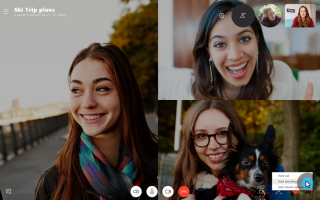
Sia che tu voglia effettuare una videochiamata professionale con un cliente o connetterti con la persona amata che è a chilometri di distanza da te, Skype è sempre stato il nostro costante salvatore nel ridurre tutte le barriere di distanza. È una delle fonti di comunicazione online più affidabili dal 2003 ed è utilizzata con piacere da milioni di persone in tutto il mondo.
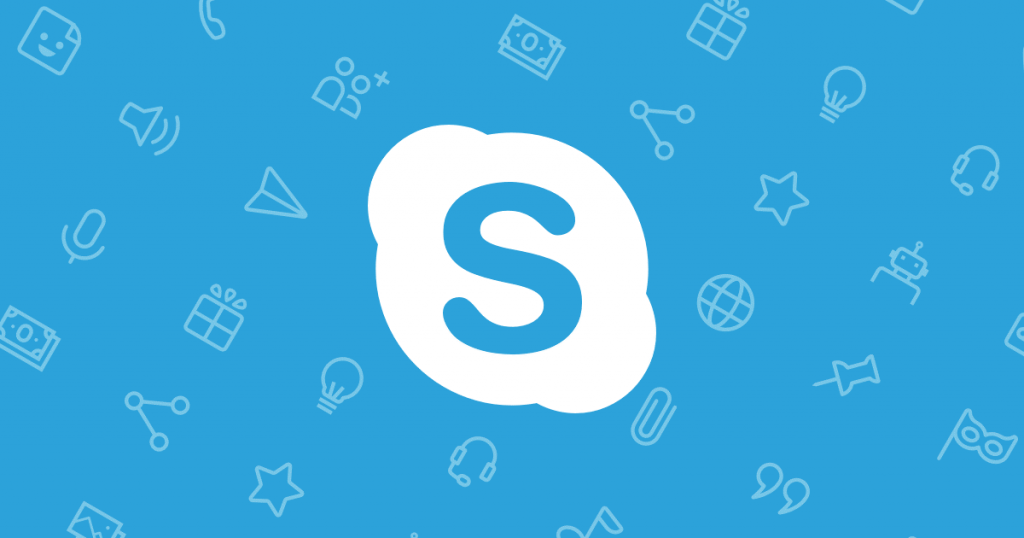
Non solo videochiamate, Skype supporta anche chiamate mobili e fisse a una tariffa molto conveniente. Oltre a ciò, puoi inviare messaggi di testo, inviare adesivi per esprimere il tuo stato d'animo, connetterti con chiunque in tutto il mondo! Quindi, per migliorare la tua esperienza come mai prima d'ora, ecco alcuni suggerimenti e trucchi Skype che possono rendere il tuo viaggio ancora più produttivo.
Sfruttiamo al meglio Skype con questi utili suggerimenti e trucchi!
1. Registra le tue chiamate
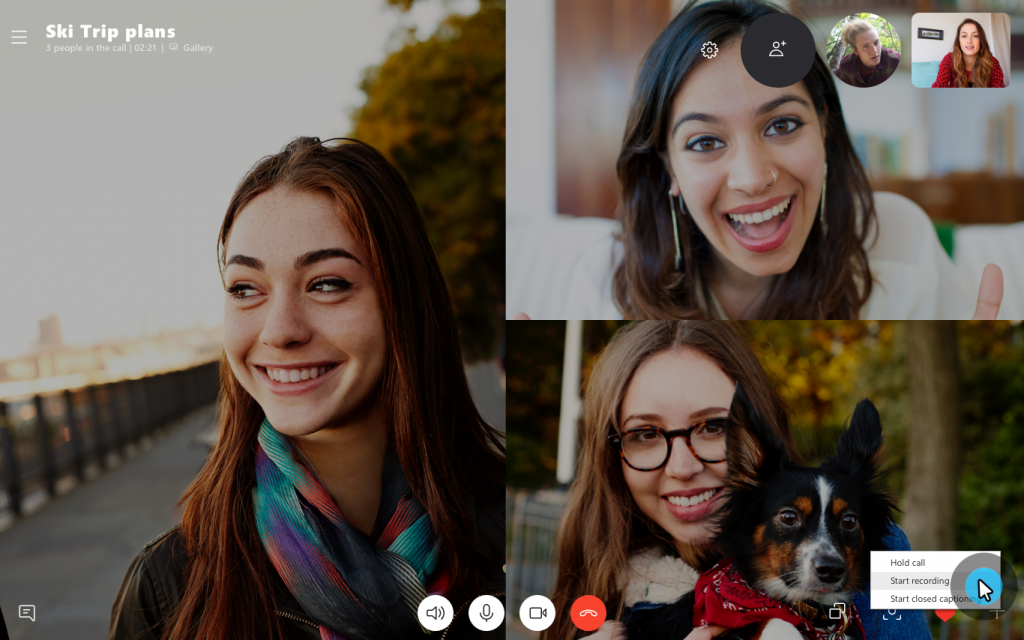
Skype è tutto per avvicinarti ai tuoi cari. Comprendendo questo fatto, Skype ha anche introdotto una nuova funzionalità che ti consente di registrare e catturare le tue chiamate vocali in modo da poter apprezzare i tuoi bei momenti e conservarli per sempre. Questa funzione è disponibile sia sulla versione desktop che mobile di Skype. Per registrare una chiamata su Skype, tocca semplicemente l'icona "+" sullo schermo e quindi seleziona l'opzione "Avvia registrazione" dall'elenco. Una volta che la chiamata è stata registrata, puoi salvare sul desktop o sul telefono, in una posizione specifica.
2. Trasferisci i contatti del tuo account Skype
Trasferire i tuoi contatti da un account Skype a un altro è un compito più facile. Tutti i tuoi amici riceveranno una notifica non appena verrà inviata una nuova richiesta di contatto dal tuo nuovo account Skype, quindi informali prima. Ora, ecco cosa devi fare:
Innanzitutto, accedi al tuo (vecchio) account principale da cui devi inviare i contatti.
Ora, nella casella di ricerca digita il nome Skype o l'ID del tuo nuovo account. Seleziona il nome del tuo account e tocca "Aggiungi ai contatti".
Ora devi accedere al tuo nuovo account Skype. Non appena effettuerai il login vedrai una nuova richiesta di contatto (dal tuo vecchio account). Accettalo per procedere.
Una volta che entrambi i tuoi account sono stati aggiunti come amici, puoi trasferire facilmente tutti i tuoi file di contatti, le immagini.
Accedi di nuovo al tuo contatto precedente, apri una nuova chat e tocca il pulsante "Invia contatti" nella finestra della chat.
Seleziona tutti i contatti che desideri trasferire e quindi tocca il pulsante "Invia".
Voilà, è fatta! Ora ogni volta che effettuerai l'accesso al tuo nuovo account, riceverai tutti i contatti nella finestra di chat attiva da cui potrai facilmente aggiungerli alla tua lista.
3. Utilizza i componenti aggiuntivi di Skype
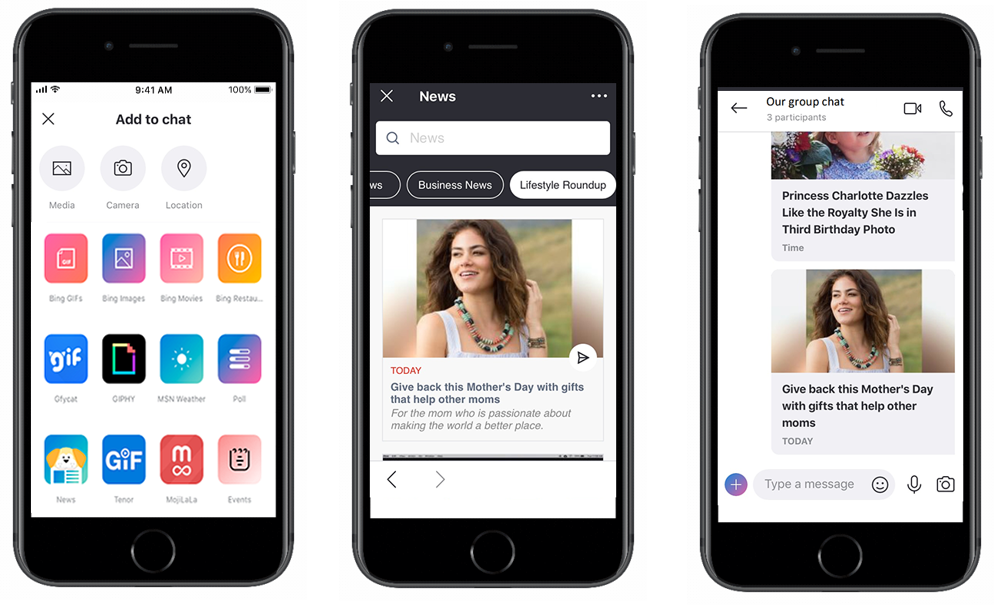
Confuso tra quale ricetta cucinare per cena o come gestire i tuoi impegni, i componenti aggiuntivi di Skype possono davvero aiutarti a farti muovere in movimento. Puoi aggiungere un numero qualsiasi di componenti aggiuntivi alla chat di gruppo di Skype e rendere le tue conversazioni ancora più vivaci. Tocca semplicemente il pulsante Aggiungi alla chat e seleziona il componente aggiuntivo che desideri aggiungere alla chat di gruppo. Alcuni dei componenti aggiuntivi più comunemente utilizzati su Skype includono notizie, film di Bing, ristoranti, sondaggi, GIF e altro ancora.
4. Trova rapidamente i contenuti condivisi
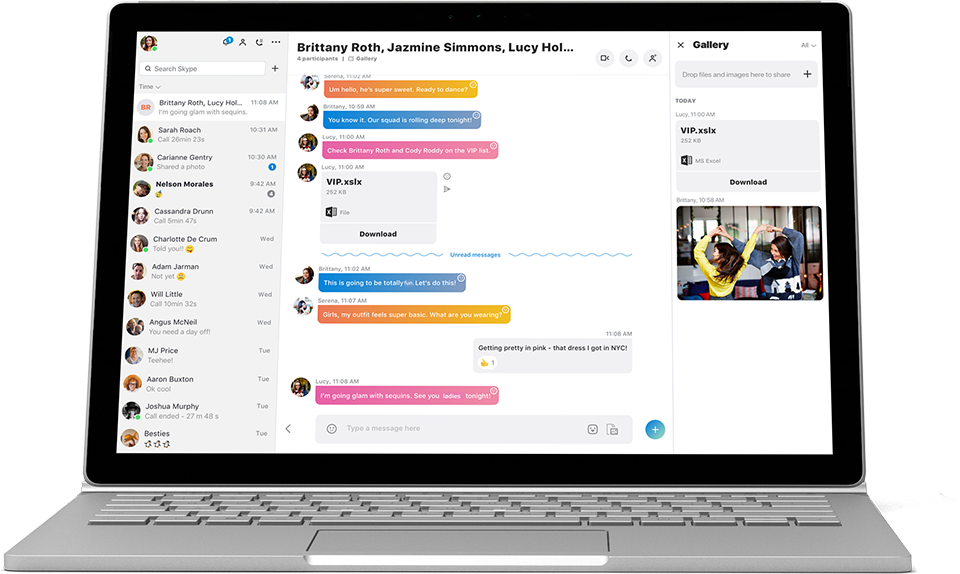
Dai media ai collegamenti ai file, ora trovare contenuti condivisi su Skype è estremamente semplice. L'utente ora può vedere una nuova opzione "Riquadro galleria" durante l'utilizzo di Skype sul desktop in cui tutti i media condivisi verranno salvati sotto lo stesso tetto. Puoi anche filtrare la tua ricerca in base al tipo di file, salvare un file sul desktop o tornare al contenuto quando il file o il collegamento specifico è stato condiviso.
5. Modifica nuovamente i messaggi già inviati
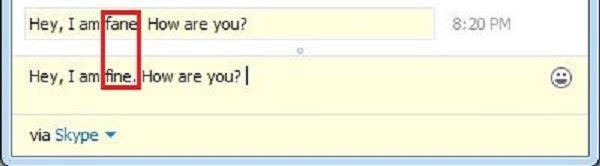
Fare errori durante la digitazione è qualcosa di inevitabile. Ma sì, correggere i tuoi errori è qualcosa su cui dovremmo concentrarci. Skype ti consente di modificare nuovamente i tuoi ultimi messaggi inviati per evitare qualsiasi tipo di errore di ortografia o errori di digitazione. Premi semplicemente il tasto freccia su sulla tastiera finché non arrivi al messaggio, apporta le correzioni e premi invio.
Diffondi l'atmosfera natalizia ai tuoi cari

La stagione delle vacanze è quel periodo dell'anno in cui tutti desideriamo riunirci con i nostri amici e la nostra famiglia. Quindi, per stare al passo con il tuo spirito natalizio, ora puoi usare Skype per condividere Emoji, cornici, adesivi ed emoticon delle vacanze con i tuoi cari. Invia jingle natalizi, partecipa a giochi di renne con maschere, mostra la tua atmosfera natalizia con luci e altro ancora.
Quindi gente, ecco alcuni suggerimenti e trucchi interessanti su Skype per rendere il vostro viaggio ancora più piacevole. Approfitta di questi suggerimenti e connettiti con i tuoi cari sempre e ovunque!
Cerchi un nuovo laptop da gioco portatile? Dai un
Scopri i limiti delle videochiamate su WhatsApp, Skype, Facebook Messenger, Zoom e altre app. Scegli l
Se il tuo Chromebook non riconosce i tuoi dispositivi USB, segui questi passaggi per risolvere il problema. Controlla il formato, l
Scopri come cambiare la lingua su Spotify per Android e desktop in modo semplice e veloce.
Gestisci i post suggeriti su Facebook per una migliore esperienza. Scopri come nascondere o posticipare i post "Consigliati per te".
Scopri come rendere trasparente lo sfondo in Paint e Paint 3D con i nostri metodi semplici e pratici. Ottimizza le tue immagini con facilità.
Se hai molti duplicati in Google Foto, scopri i modi più efficaci per eliminarli e ottimizzare il tuo spazio.
Continua a leggere per sapere come svegliare qualcuno al telefono su Android e iOS, indipendentemente dalla modalità in cui è attivo il dispositivo.
Scopri come risolvere il problema dello schermo nero di Amazon Fire TV Stick seguendo i passaggi di risoluzione dei problemi nella guida.
Scopri cosa fare se il tuo Galaxy S22 non si accende. Trova soluzioni efficaci e consigli utili per risolvere il problema.







